常用处理文件技巧--如何按照单元格颜色排序
1、今天分享如何按照单元格颜色排序,首先打开你的表格,你需要根据右侧的颜色顺序进行排列
(如图)

2、首先,选择排序的任意一个单元格,点击上方的【数据】选项。
(如图)
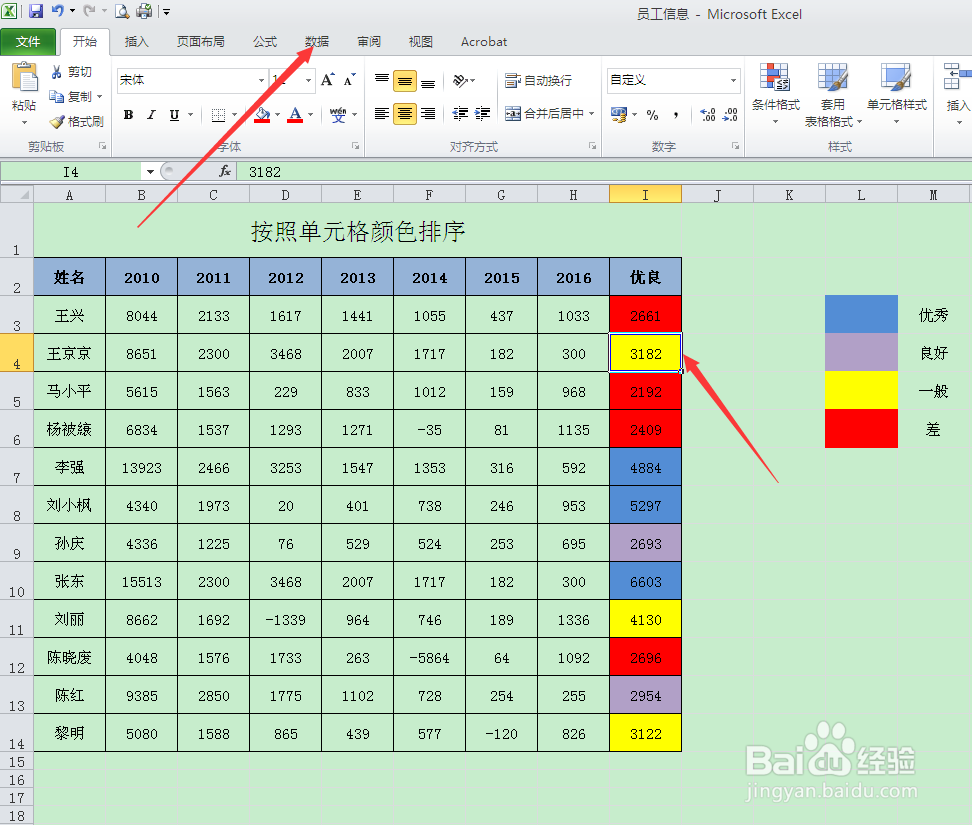
3、点击【排序】,弹出自定义排序窗口,在主要关键字处选择需要根据颜色排列的对应列,这里选择【优良】
(如图)
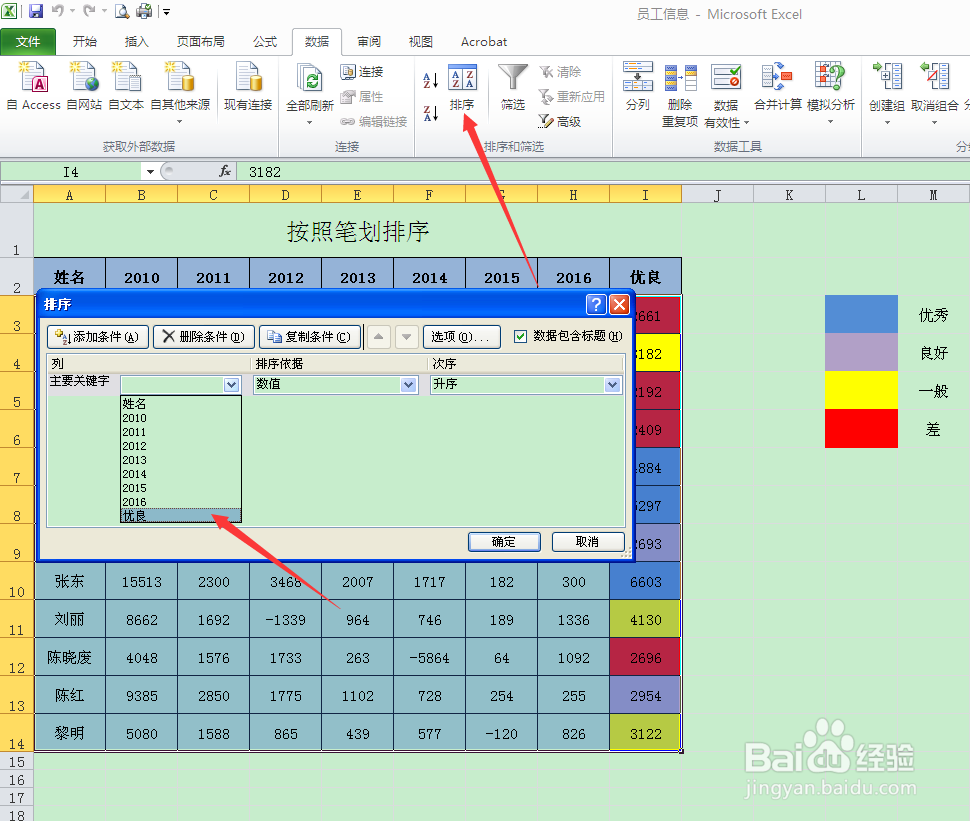
4、排序依据选择【单元格颜色】
(如图)

5、次序选择你需要排在第一位的颜色,这里选择【蓝色】,后面选择【在顶端】
(如图)
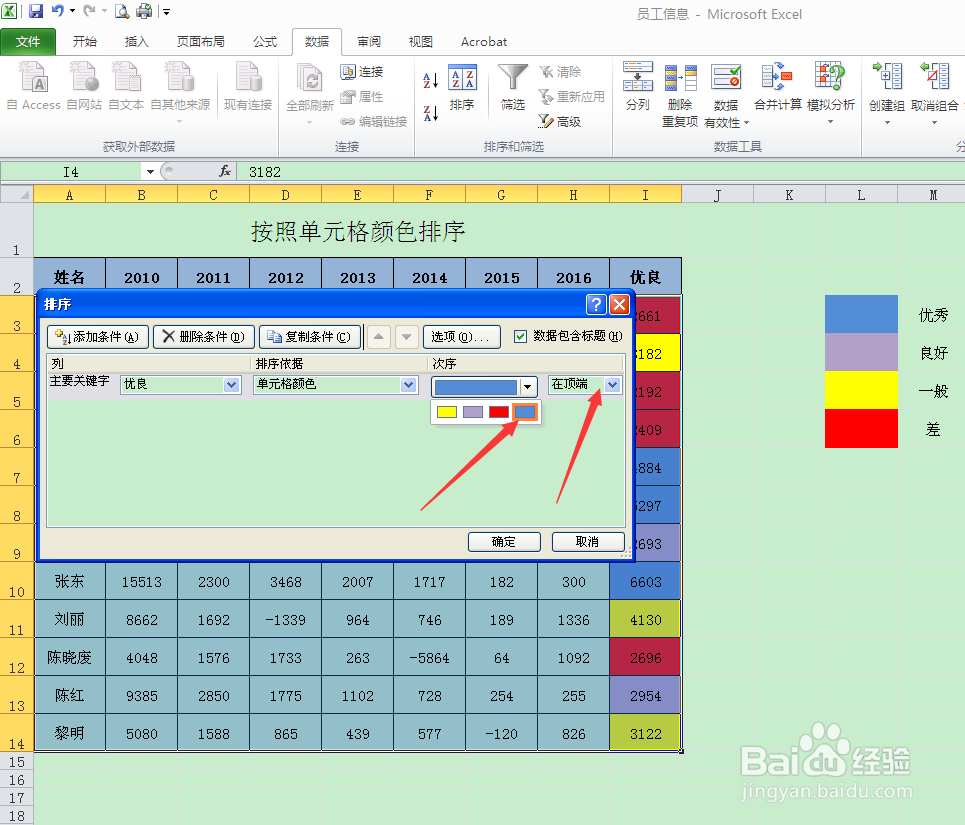
6、然后点击左上方的【添加条件】
(如图)
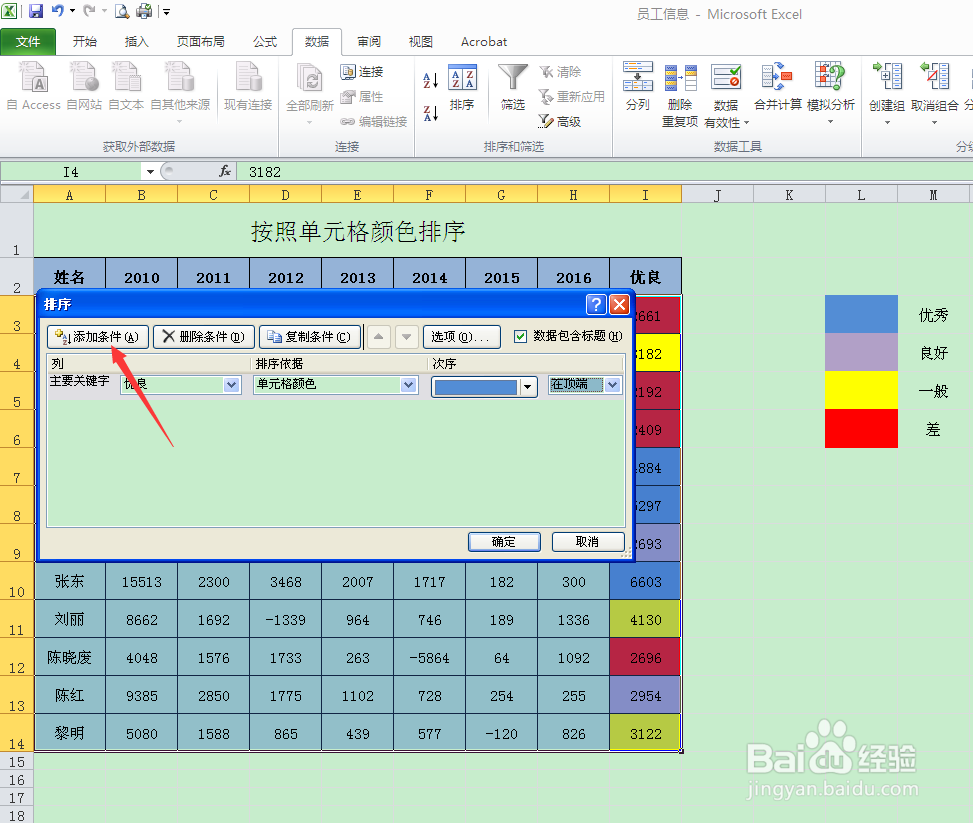
7、其他内容与之前相同,只有次序处选择第二位的颜色,这里选择【紫色】
(如图)

8、以此类推,分别选择第三位和第四位的颜色,这里是【黄色】和【红色】
(如图)
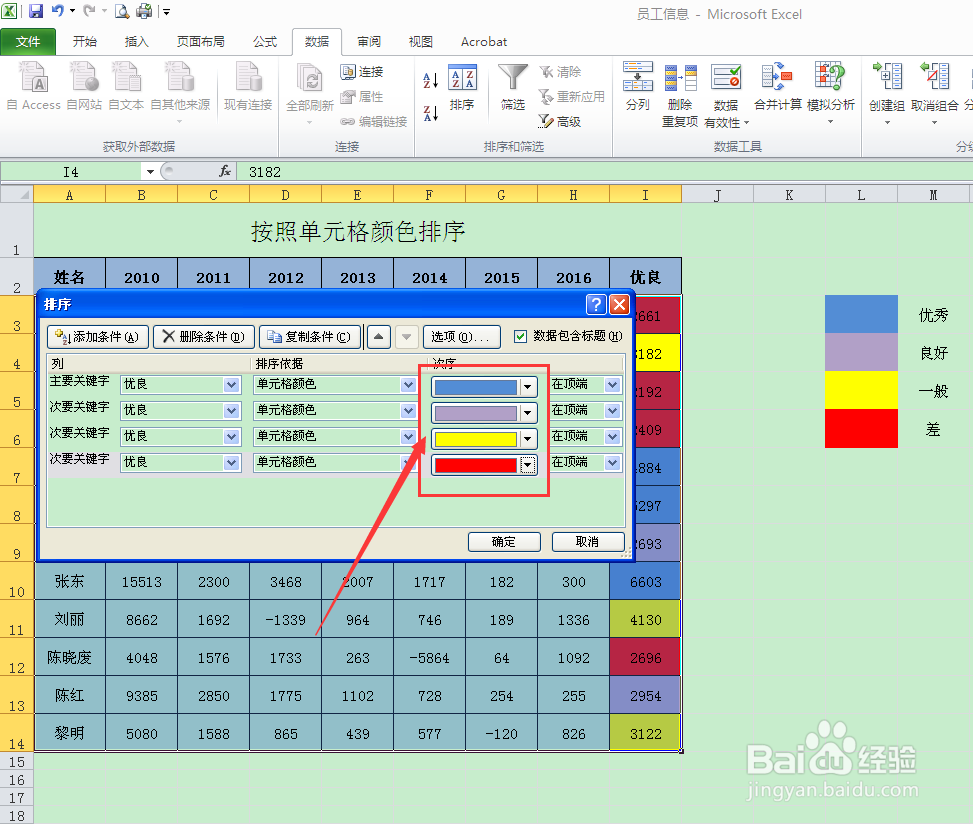
9、点击【确定】后,就是按照你的要求排列的excel表格了
(如图)

声明:本网站引用、摘录或转载内容仅供网站访问者交流或参考,不代表本站立场,如存在版权或非法内容,请联系站长删除,联系邮箱:site.kefu@qq.com。
阅读量:144
阅读量:154
阅读量:36
阅读量:156
阅读量:100